Schakel Link Your Phone-melding uit in Windows 10
Van tijd tot tijd toont Windows 10 een melding "Koppel je telefoon en pc. Verzend naadloos webpagina's van uw telefoon naar pc. Suggereerde". Dit kan erg vervelend zijn als je geen plannen hebt om je apparaten te koppelen. Hier leest u hoe u dit kunt uitschakelen.
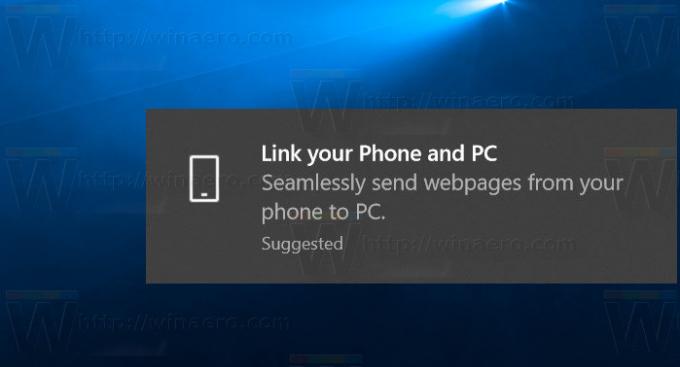
Beginnend met Windows 10 Fall Creators-update, is het mogelijk om uw telefoon op uw pc aan te sluiten. Een nieuwe optie, "Telefoon", in de app Instellingen, stelt u in staat om de vereiste opties te configureren. Op het moment van schrijven kan Windows 10 alleen worden gekoppeld met je Android-telefoon. iOS-ondersteuning komt eraan.
Advertentie
Zodra uw pc en telefoon zijn gekoppeld, kunt u een web-URL naar uw computer sturen via de browser Deel optie aan de telefoon. De functie maakt gebruik van uw Microsoft-account en gebruikt het om meer te weten te komen over aangesloten apparaten en om de gegevens tussen hen over te dragen. Het vereist ook een speciale app "Microsoft Apps" die moet worden geïnstalleerd vanuit Google Play.
Wanneer een telefoon en een pc zijn gekoppeld en de nieuwe app is geïnstalleerd, verschijnt er een nieuwe opdracht in het menu Delen. Het heet "Doorgaan op pc". Het wordt geleverd met twee opties: "Nu doorgaan" en "Later doorgaan". Als u "Nu doorgaan" selecteert, wordt de momenteel geopende website onmiddellijk geopend op de gekoppelde Windows 10 pc. Anders verschijnt het als melding in het actiecentrum.
Als u deze functie niet kunt gebruiken, kan het vervelend zijn om constante meldingen te zien over het koppelen van uw telefoon. Hier leest u hoe u ze kunt uitschakelen.
De melding Koppel uw telefoon uitschakelen in Windows 10, doe het volgende.
- Open de Instellingen-app.
- Ga naar Systeem - Meldingen en acties.
- Ga aan de rechterkant naar Meldingen en schakel de optie uit Ontvang tips, trucs en suggesties terwijl u Windows gebruikt.

- Scroll nu naar beneden naar de sectie Ontvang meldingen van deze afzenders.
- Schakel de optie "Aanbevolen" uit.

Dit zou genoeg moeten zijn om van deze vervelende pop-ups af te komen.
